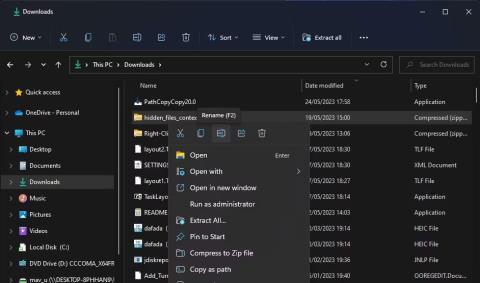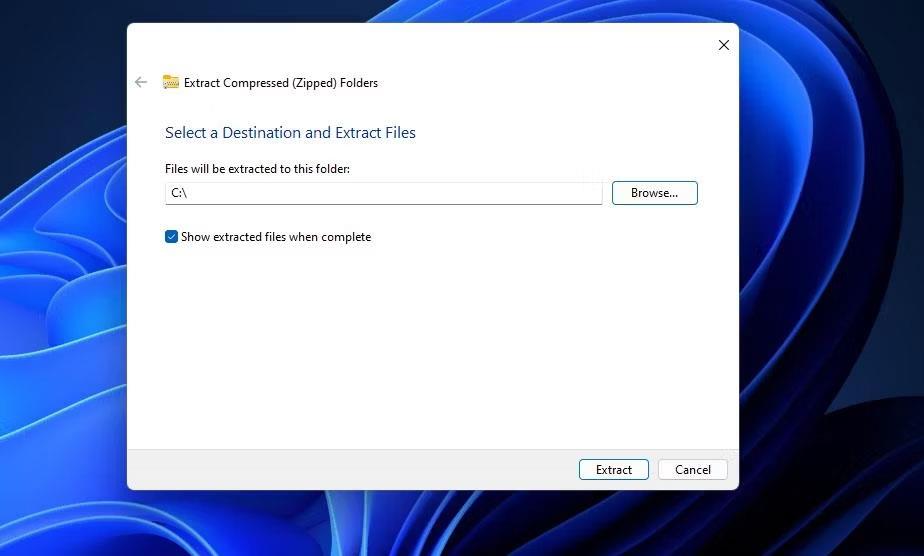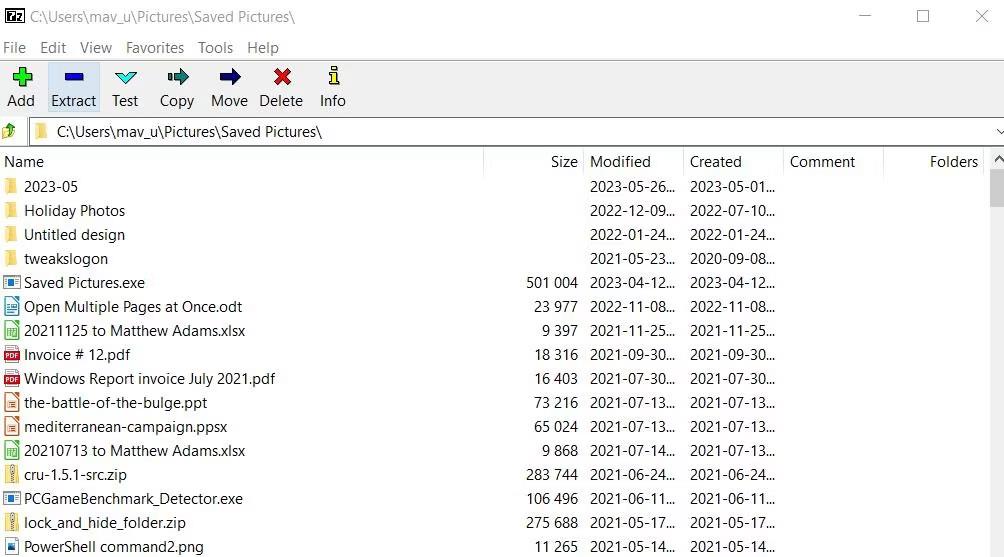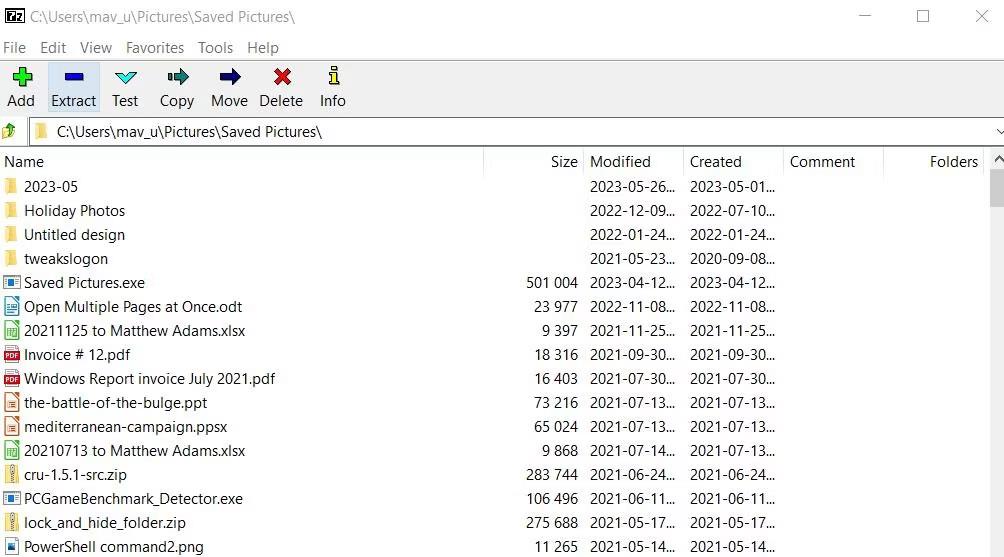Virhe 0x80010135 tulee joskus näkyviin, kun purat ZIP-tiedoston Windows File Explorerin purkuohjelmalla. Kun virhe ilmenee, se antaa myös viestin, jossa lukee: "Polku liian pitkä".
Käyttäjät eivät voi purkaa ZIP-tiedostoja File Explorerin Pura- vaihtoehdolla virheen 0x80010135 vuoksi. Tämä tarkoittaa, että et voi asentaa tai käyttää ZIP-arkistojen sisältämiä ladattuja ohjelmistopaketteja.
Joten virhe 0x80010135 myös hämmentää sinua? Jos vastaus on oikea, voit korjata virheen 0x80010135 alla olevilla menetelmillä.
1. Lyhennä ZIP-tiedoston nimen pituutta
Virhe 0x80010135 ilmenee yleensä, koska puretun kansion polku ylittää Windowsin 260 merkkirajoituksen. Tästä syystä virhesanoma sanoo, että polku on liian pitkä, ja tämä ongelma ilmenee todennäköisesti pitkien tiedostonimien ZIP-arkistoissa. Puretulla kansiolla on oletusarvoisesti sama nimi kuin ZIP-arkistolla. Joten yritä lyhentää ZIP-tiedoston nimen pituutta seuraavasti:
1. Avaa File Explorer ja näytä kansio, joka sisältää purettavan ZIP-arkiston.
2. Napsauta hiiren kakkospainikkeella ZIP-tiedostoa ja valitse Nimeä uudelleen Explorerin pikavalikosta.

Nimeä uudelleen vaihtoehto
3. Kirjoita tekstiruutuun lyhyempi tiedoston otsikko ZIP-arkiston tiedostolle. Jos mahdollista, säilytä arkiston otsikko 5 tai 6 merkin sisällä.
2. Pura arkisto juurihakemistoon
ZIP-tiedoston yleinen purkupolku voi myös olla liian pitkä, jos se sisältää useita alikansioita. Oletusarvoisesti ZIP-tiedostot puretaan tiedoston sisältävään kansioon, mikä voi aiheuttaa ongelmia. Käyttäjät ovat vahvistaneet korjaaneensa virheen 0x80010135 valitsemalla arkiston purkamisen juuri C: -kansioon. Tämä poistaa alikansiot purkupolulta. Näin voit purkaa ZIP- tiedoston juurikansioon :
1. Siirry mihin tahansa kansioon, joka sisältää ZIP-tiedostoja, joita et voi purkaa Explorerissa.
2. Napsauta ZIP-tiedostoa hiiren kakkospainikkeella ja valitse kontekstivalikosta Pura kaikki -vaihtoehto .
3. Napsauta Pura pakatut -ikkunassa Selaa .
4. Napsauta sitten asemaa C: ja paina Select Folder -painiketta. Purkupolun tulee olla vain C:\ , kuten alla olevassa kuvakaappauksessa näkyy.
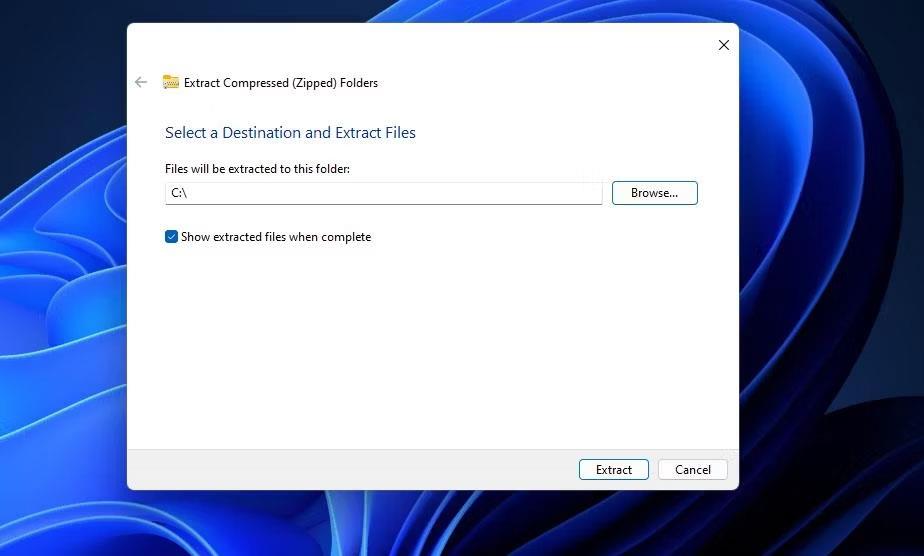
Pura pakatut (zipatut) kansiot -ikkuna
5. Pura arkisto juurihakemistoon napsauttamalla Pura.
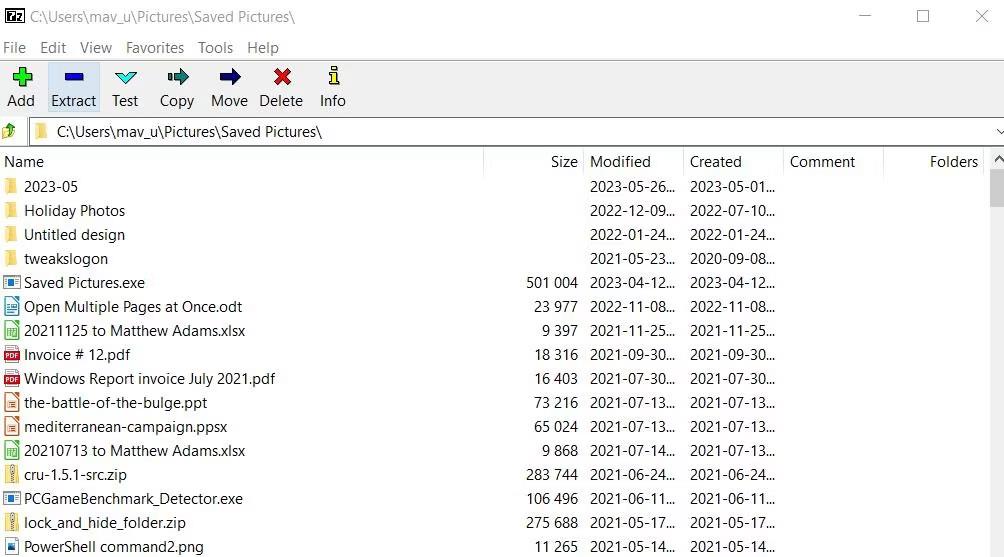
Poistovaihtoehto
Toinen tapa käyttää samaa korjausta on kopioida ja liittää ZIP-arkisto juurikansioon. Tämän jälkeen sen purkaminen kyseisestä sijainnista purkaa arkiston oletusjuurikansiopolulla. Sinun ei tarvitse purkaa arkiston purkutyökalua.
Napsauta hiiren kakkospainikkeella arkistoa ja valitse Kopioi . Napsauta C:-asemaa Explorerin sivupalkissa ja paina Ctrl + V liittääksesi ZIP-tiedoston juurikansioon. Pura sitten ZIP-arkisto.
3. Pura arkisto 7-ZIP:llä
Jos virhe 0x80010135 ilmenee edelleen yllä olevien mahdollisten ratkaisujen yrittämisen jälkeen, arkisto voi sisältää useita alikansioita, joiden nimet ovat liian pitkiä. Et kuitenkaan voi nimetä uudelleen yhtään ZIP-kansiota purkamatta sitä ensin.
Sitten sinun on kokeiltava vaihtoehtoa, joka toimii monille käyttäjille. Pura ZIP-arkisto vaihtoehtoisella kolmannen osapuolen purkuohjelmalla, kuten 7-Zip, jossa 260 merkin rajoitus ei ole voimassa. Jos et halua käyttää 7-Zipiä, voit myös valita minkä tahansa Windowsin parhaista tiedostojen pakkaus- ja purkutyökaluista ilman merkkirajoituksia.
Näin voit purkaa ZIP-tiedostoja 7-ZIP:llä:
1. Avaa 7-Zip-lataussivu ja lataa työkalu.
2. Näyttää kansion, johon selaimesi latasi 7-ZIP-asennustiedoston.
3. Kaksoisnapsauta 7z2300-x64.exe-tiedostoa.
4. Napsauta Asenna 7-Zip-asennusikkunassa.
7-Zip-asennusikkuna
5. Avaa 7-Zip-arkiston purkuohjelmisto.
6. Valitse ZIP-arkisto, jossa 7-ZIP:ssä tapahtui virhe 0x80010135.
7. Napsauta 7-Zipin Pura -vaihtoehtoa .
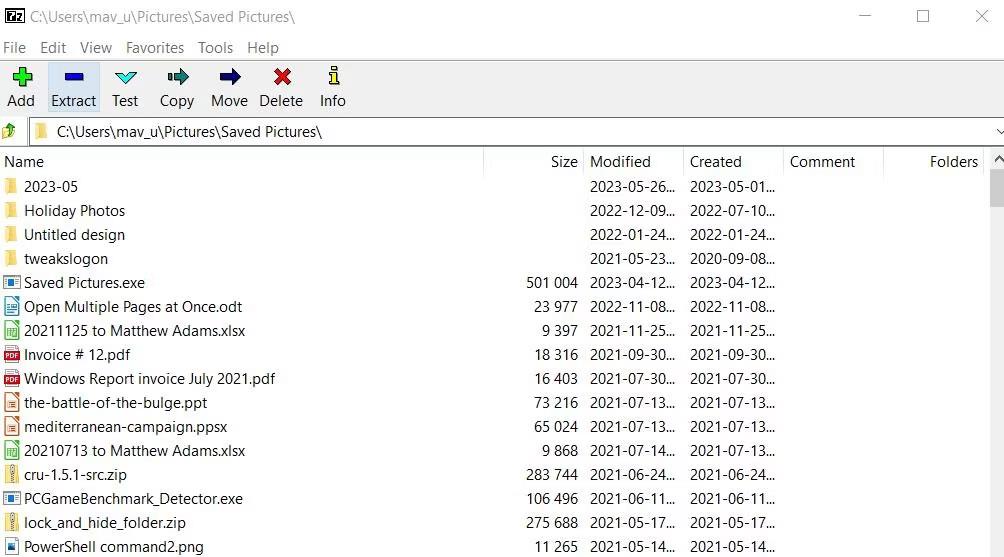
Poistovaihtoehto
8. Valitse Pura - ikkunassa OK .
4. Ota käyttöön pidempien tiedostopolkujen tuki
Pitkien tiedostopolkujen tuen käyttöönotto poistaa 260 merkin polkurajoituksen, joka aiheuttaa virheen 0x80010135. Voit tehdä sen muokkaamalla rekisteriä manuaalisesti, suorittamalla PowerShell-komennon tai ottamalla käyttöön Win32-ryhmäkäytäntöasetukset. Voit ottaa pidempien tiedostopolkujen tuen käyttöön PowerShell -menetelmällä seuraavasti :
1. Suorita PowerShell järjestelmänvalvojan oikeuksilla tai avaa kyseinen komentorivin kuori Windows Terminalissa.
2. Ota pitkän tiedostopolun tuki käyttöön kirjoittamalla seuraava komento:
New-ItemProperty -Path "HKLM:\SYSTEM\CurrentControlSet\Control\FileSystem" -Name "LongPathsEnabled" -Value 1 -PropertyType DWORD –Force

Poista pitkän polun PowerShell-komennot käytöstä
3. Ota pitkät tiedostopolut käyttöön painamalla Enter-näppäintä .
4. Sulje PowerShell (tai Windows Terminal) ja käynnistä tietokone uudelleen.